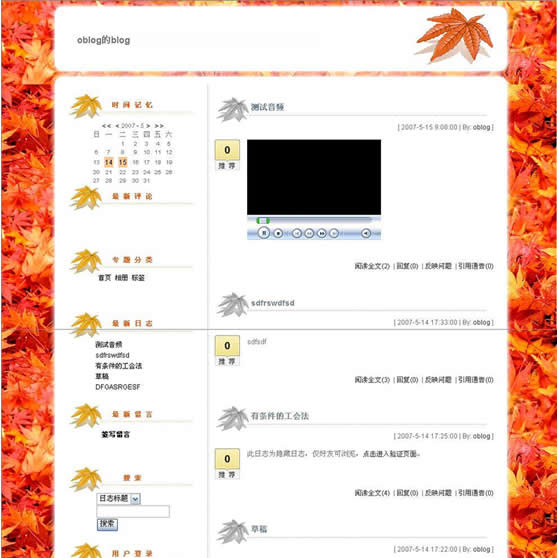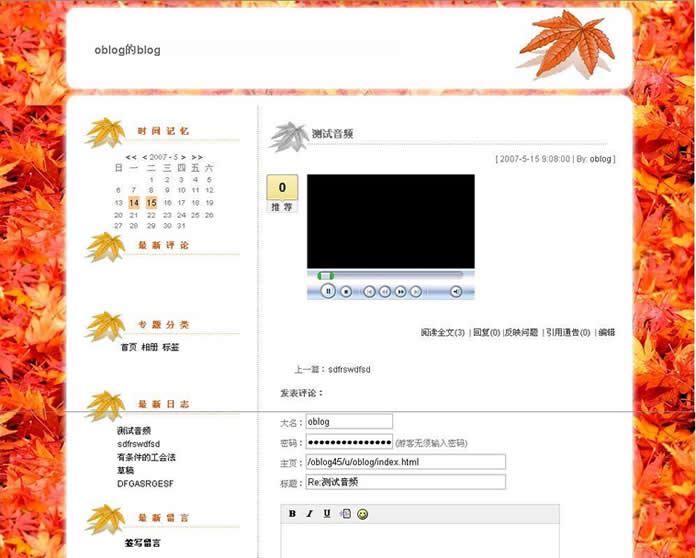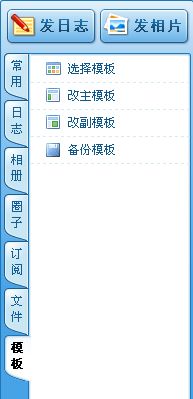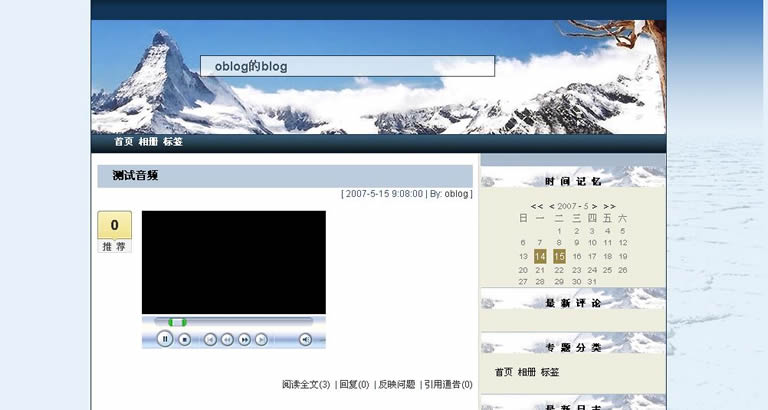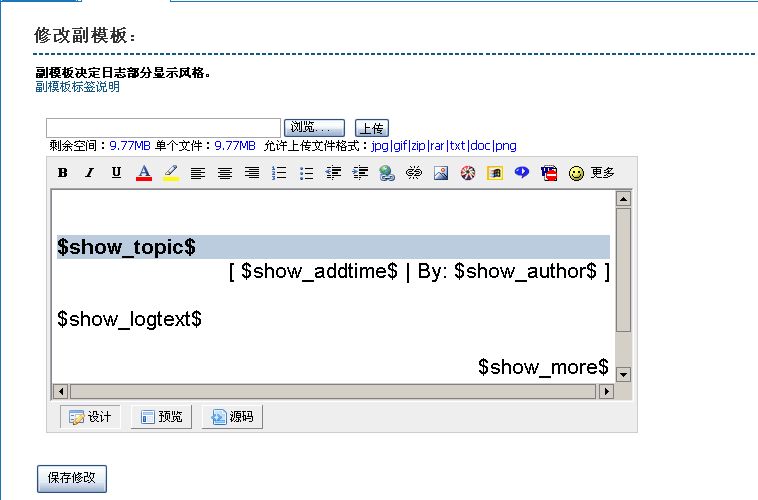OBLOG 模板的管理和使用
来自站长百科
导航: 上一级 | 首页 | WordPress | MovableType | X-Space | b2evolution | LifeType | Textpattern | Bo-Blog | SaBlog-X
模板使用简介
OBLOG的模板使用分为主模板、副模板两个部分。主模板是指博客的首页,副模板是指每篇文章的内容页。在您的后台点击页面右上角的“我的首页”后进入的页面,您所看到的就是主模板,如下图:
任意选择一篇文章进入,这个页面就是副模板了,如下图:
选择模板
模板的选择与变换,就在后台页面左侧的“模板”选项卡这里,如下图,点击“选择模板”:
选择好您自己喜欢的模板,然后点击“应用此模板”,您就选择成功了。
然后查看“我的首页”,主模板就更换成您刚才所选择的那个了。
但我们发现文章页面的模板,即副模板还是原来的那个模板,这时候我们需要点击![]() 选项卡的
选项卡的![]() 按钮,
按钮,![]() 就可以了。
就可以了。
这时,我们再打开文章页面,就会发现副模板也完全更新好了:
备份模板
修改模板之前最好先把现有的模板做一个备份,点![]() 根据提示操作就可以了
根据提示操作就可以了
修改主模板
点击![]() ,选择
,选择![]() 这里,修改或添加标签就是根据这个说明来操作的,对于会html代码的朋友可以进入源码修改,点击
这里,修改或添加标签就是根据这个说明来操作的,对于会html代码的朋友可以进入源码修改,点击![]() 这个图标,当然,您还可以选择从本地上传您已经修改好了的模板,如下图:
这个图标,当然,您还可以选择从本地上传您已经修改好了的模板,如下图:
在确认您修改完毕之后,点击“保存修改”,那么现在的模板就是您已经修改过的模板了。
修改副模板
修改副模板的方法和修改主模板的方法相同